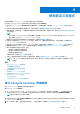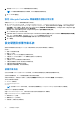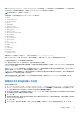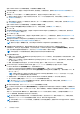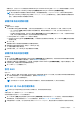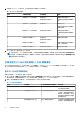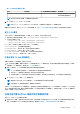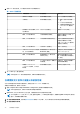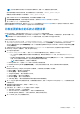Users Guide
Table Of Contents
- Microsoft System Center Configuration Manager 適用的 Dell Lifecycle Controller Integration 版本 3.3 使用者指南
- 目錄
- Dell Lifecycle Controller Integration (DLCI) for Microsoft System Center Configuration Manager 簡介
- 使用個案情況
- 使用 Dell Lifecycle Controller Integration
- DLCI 的授權
- Dell Deployment ToolKit
- Dell 驅動程式封包檔案
- 設定目標系統
- 自動探索和信號交換
- 從工作順序套用驅動程式
- 建立工作順序
- 建立 Dell 專屬工作順序
- 建立自訂工作順序
- 編輯工作順序
- 設定工作順序步驟,套用作業系統影像及驅動程式套件
- 套用作業系統影像
- 新增 Dell 驅動程式套件
- 部署工作順序
- 建立工作順序媒體可開機 ISO
- 系統檢視器公用程式
- 設定公用程式
- 啟動整合式 Dell 遠端存取控制器主控台
- 工作檢視器
- Dell Lifecycle Controller Integration 可以執行的其他工作
- 使用設定公用程式
- 使用匯入伺服器公用程式
- 使用系統檢視器公用程式
- 故障排除
- 相關說明文件和資源
選取 Continue on Error (出現錯誤時繼續),即使有錯誤也繼續進行部署。
7. 如果想變更硬體設定,請選取 Configure Hardware (設定硬體)。如需更多資訊,請參閱部署作業系統時設定硬體 第頁的 35。
8. 按一下下一步。
9. 如果要將 FC HBA 設定檔和 FC SAN 開機屬性套用至集合,請選取 Configure FC HBA (設定 FC HBA)。
a. 選取 FC adapter profile (FC 配接卡設定檔) 核取方塊,將 FC HBA 設定檔套用至集合。如需更多資訊,請參閱套用 FC HBA
設定檔到集合 第頁的 36。
和
b. 選取 SAN boot settings (SAN 開機設定) 核取方塊,將 FC SAN 開機屬性套用至集合。如需更多資訊,請參閱在集合套用 FC
SAN 開機屬性 第頁的 37。
選取 Continue on Error (出現錯誤時繼續),即使有錯誤也繼續進行部署。
10. 選擇 Configure RAID (設定 RAID) 設定伺服器上的 RAID。如需更多資訊,請參閱設定 RAID 第頁的 35。
11. 按一下下一步。
12. 若您要將網路配接卡設定檔套用至集合,請選取 Configure network adapter (設定網路配接卡)。如需更多資訊,請參閱套用
NIC 或 CNA 設定檔到集合 第頁的 35。
13. 按一下 Next (下一步)。
14. 若您要將 iDRAC 設定檔套用至集合,請選取 Configure iDRAC (設定 iDRAC)。如需更多資訊,請參閱在集合套用整合式 Dell 遠
端存取控制器設定檔 第頁的 37。
15. 選取 Export hardware configuration (匯出硬體組態) 建立系統設定檔備份,然後匯出到 iDRAC vFlash 卡或網路共用。如需更多
資訊,請參閱在硬體設定之前和之後匯出系統設定檔 第頁的 38。
註: 請務必至少選取一個硬體設定檔,以啟用 Export hardware configuration (匯出硬體組態) 頁面。
16. 如果要跳過在集合部署作業系統,請在通知畫面中選取 Do not deploy operating system (不要部署作業系統)。
在這種情況下,Next (下一步) 按鈕會停用,而您可以直接按一下 Reboot targeted collection (重新開機目標集合)。會根據您
在前一個步驟的的選擇提交硬體組態工作,而您可以在 工作檢視器 第頁的 25 檢視工作狀態。
註: 如果您選取從 SAN 裝置啟動伺服器,請略過從設定公用程式在集合部署作業系統。
17. 如果您要部署作業系統:
● 部署 Windows 作業系統:選取 Windows Operating System (Windows 作業系統),然後選取通知將工作順序通知集合,接著
選取要部署於集合的作業系統。
● 部署非 Windows 作業系統:選取 Non Windows Operating System (非 Windows 作業系統),選取作業系統、提供詳細資
料,然後按 Next (下一步)。
● 開機、憑證及瀏覽按鈕的其他選項,在 Select ISO Image (選取 ISO 影像) 中的非 Windows 部署為停用。
18. 在 Select Lifecycle Controller bootable media (選取 Lifecycle Controller 可開機媒體) 底下選取下列其中一個選項:
● Boot to Network ISO (開機至網路 ISO) — 重新啟動指定的 ISO。
● Stage ISO to vFlash and Reboot (佈置 ISO 至 vFlash 並重新開機) — 下載 ISO 至 vFlash 並重新開機。
● Reboot to vFlash (ISO Must be present on vFlash)(重新開機至 vFlash)(vFlash 上必須有 ISO) — 重新開機至 vFlash。確
認 vFlash 上有 ISO。
註: 如欲使用 Reboot to vFlash (ISO Must be present on vFlash) (重新開機至 vFlash) (ISO 必須存在於 vFlash) 選項,
在 vFlash 建立的分割區標籤名稱必須為 ISOIMG。
● 若要使用網路 ISO 作為回復步驟,請勾選 Use Network ISO as Fallback (使用網路 ISO 作為回復) 核取方塊。
● 按一下 Browse (瀏覽) 並選取 Dell Lifecycle Controller 可開機媒體的儲存路徑。
註: 若已設定 Lifecycle Controller 開機媒體的預設共用位置,會自動填入預設位置。如需更多資訊,請參閱設定 Lifecycle
Controller 開機媒體的預設共用位置 第頁的 32。
19. 輸入使用者名稱及密碼,存取 Dell Lifecycle Controller 可開機媒體的共用位置。
20. 按ㄧ下 Reboot Targeted Collection (重新開機目標集合)。此選項會將集合中各個系統的工作傳送至工作檢視器。若要檢視佇列
中目前的工作及其狀態,請按一下工作列上的 Dell 圖示,開啟工作檢視器。如需有關工作檢視器的更多資訊,請參閱 工作檢視器
第頁的 25。
具有 iDRAC 的系統收到 WS-MAN 命令後,會重新開機至 Windows PE 並執行通知的工作順序。之後其會自動開機至 Lifecycle
Controller 開機媒體,視開機順序中所建立的工作順序而定。
註: 若您要在部署作業系統後更新系統,且系統服務仍無法使用,則您可使用 iDRAC 網頁介面重設 iDRAC。如需更多資訊,
請參閱 Dell Lifecycle Controller 遠端服務使用者指南,網址為:Dell.com/support/home。
註: 如果您部署完 Windows 2016 作業系統後,裝置管理員下方出現黃色驚嘆號,則請從 Dell.com/support/home 下載並安
裝適當的驅動程式。
34 使用設定公用程式